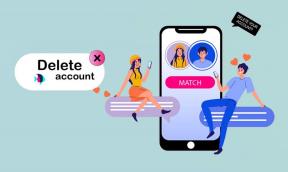Cum se remediază Sec_error_expired_certificate
Miscellanea / / November 28, 2021
Cum se remediază Sec_error_expired_certificate: Dacă utilizați Mozilla Firefox sau Internet Explorer, este posibil să fi primit mesajul de eroare „sec_error_expired_certificate”, ceea ce înseamnă că setările de securitate ale browserului dvs. nu sunt corecte configurat. Eroarea apare în general atunci când site-ul web care utilizează SSL nu poate finaliza verificările de securitate necesare. Eroarea certificatului expirat nu are sens, deoarece datele certificatelor sunt încă bune. Dar eroarea apare la încărcarea contului Outlook sau MSN în Firefox sau Internet Explorer.
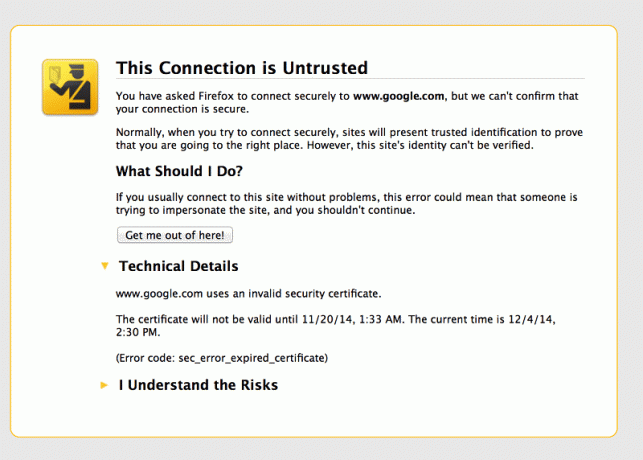
Acum puteți remedia cu ușurință această eroare configurând corect setările de securitate, dar pașii în general depinde de configurația sistemului utilizatorilor și ceea ce poate funcționa pentru un utilizator nu înseamnă neapărat că va funcționa o alta. Deci, fără a pierde timp, să vedem Cum să remediați Sec_error_expired_certificate cu ajutorul ghidului de depanare enumerat mai jos.
Cuprins
- Cum se remediază Sec_error_expired_certificate
- Metoda 1: Actualizați-vă data și ora sistemului
- Metoda 2: Configurați setările de securitate
- Metoda 3: Ștergeți istoricul Internet Explorer
- Metoda 4: Resetați Internet Explorer
Cum se remediază Sec_error_expired_certificate
Asigura-te ca creați un punct de restaurare doar în cazul în care ceva nu merge bine.
Metoda 1: Actualizați-vă data și ora sistemului
1. Faceți clic pe data si ora pe bara de activități și apoi selectați „Setări de dată și oră.
2. Dacă pe Windows 10, asigurați-vă că setați „Setați ora automat” comuta la PE.

3. Pentru alții, faceți clic pe „Ora Internet” și bifați pe „Sincronizare automată cu serverul de timp de Internet.”

4. Selectați Server „time.windows.com” și faceți clic pe actualizare și pe „OK”. Nu trebuie să finalizați actualizarea. Doar faceți clic pe OK.
Metoda 2: Configurați setările de securitate
1.Apăsați tasta Windows + X apoi selectați Prompt de comandă (administrator).

2. Tastați următoarea comandă în cmd și apăsați Enter după fiecare:
regsvr32 softpub.dll
Regsvr32 Wintrust.dll
Regsvr32 Wintrust.dll
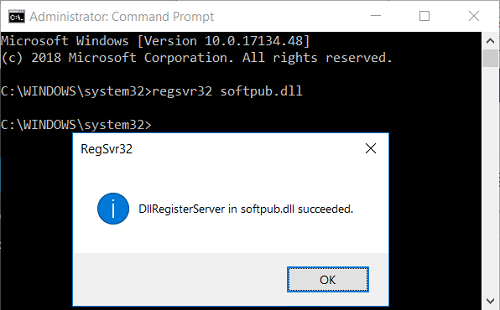
3. Faceți clic pe Ok pe fereastra pop-up după ce apăsați Enter după fiecare comandă.
4.Reporniți computerul pentru a salva modificările.
Metoda 3: Ștergeți istoricul Internet Explorer
1. Apăsați tasta Windows + R apoi tastați „inetcpl.cpl” (fără ghilimele) și apăsați enter pentru a deschide Proprietăți Internet.

2.Acum sub Istoricul de navigare în fila General, Click pe Șterge.

3. În continuare, asigurați-vă că sunt bifate următoarele:
- Fișiere temporare de Internet și fișiere de site-uri web
- Cookie-uri și date ale site-ului web
- Istorie
- Descărcare istoric
- Datele formularului
- Parole
- Protecție de urmărire, filtrare ActiveX și Do NotTrack

4.Apoi faceți clic Șterge și așteptați ca IE să ștergă fișierele temporare.
5.Relansați Internet Explorer și vedeți dacă puteți Remediați eroarea Sec_error_expired_certificate.
Metoda 4: Resetați Internet Explorer
1.Apăsați tasta Windows + R apoi tastați inetcpl.cpl și apăsați Enter pentru a deschide Proprietăți Internet.

2.Navigați la Avansat apoi faceți clic Butonul de resetare în fundul dedesubt Resetați setările Internet Explorer.

3. În următoarea fereastră care apare, asigurați-vă că selectați opțiunea „Ștergeți opțiunea setărilor personale.”

4. Apoi faceți clic pe Resetare și așteptați ca procesul să se termine.
5.Reporniți computerul pentru a salva modificările și încercați din nou accesează pagina web.
Recomandat:
- Remediați înghețarea redării video pe Windows 10
- Remediați Niciun sunet de la căști în Windows 10
- Eliminați butonul Trimiteți un zâmbet din Internet Explorer
- Remediați eroarea Windows Media Player Media Library este coruptă
Asta ai cu succes Remediați Sec_error_expired_certificate dar dacă mai aveți întrebări despre această postare, nu ezitați să le întrebați în secțiunea de comentarii.